MFC-J827DN / MFC-J827DWN
よくあるご質問(Q&A) |
本製品の時計(日付と時刻)を設定するには、どうすればよいですか。
複合機本体の設定方法
本製品は、通信ボックスにも時計を内蔵しており、最初は複合機本体で設定した時刻が同期されるしくみです。「時計セット」の操作は、複合機本体と通信ボックスが正常に接続されていなくても行なうことができますが、はじめに正しい時刻を通信ボックスの時計に記憶させるため、設定前に両機の接続を確認してください。
-
本製品のタッチパネル上の
 (メニューボタン)を押します。
(メニューボタン)を押します。
-
[接続確認]を押します。
通信ボックスとの接続が正常かどうかを確認します。
「通信ボックスとの接続は正常です」と表示されれば問題ありません。次の手順に進んでください。それ以外のメッセージが表示された場合は以下のQ&Aをご覧ください。
> 接続確認メッセージ一覧
-
[OK]を押します。
-
[全てのメニュー]、[初期設定]、[時計セット]を順に押します。
キーが表示されていないときは、▼/▲を押して画面を送ります。
-
[日付]を押します。
年の入力画面が表示されます。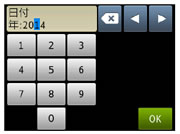
-
画面に表示されているテンキーで西暦の下2桁を入力して、[OK]を押します。
例)2017年の場合は、[1]、[7]と押します。日付や時間を間違って入力した時は、[×]を押すと、入力しなおすことができます。
-
画面に表示されているテンキーで月を2桁で入力して、[OK]を押します。
例)1月の場合は、[0]、[1]と押します。
-
画面に表示されているテンキーで日を2桁で入力して、[OK]を押します。
例)21日の場合は、[2]、[1]と押します。
-
[時刻]を押します。
-
画面に表示されているテンキーで時刻を24時間制(4桁)で入力して、[OK]を押します。
例)午後0時45分の場合は、[1]、[2]、[4]、[5]と押します。
-
操作パネル上の
 (ホームボタン)を押して、設定を終了します。
(ホームボタン)を押して、設定を終了します。
待ち受け画面に戻り、設定した時刻が表示されます。
- 時刻は時間が経過すると誤差が生じます。また長時間電源プラグを抜いたままでいると、お買い上げ時の設定に戻ります。時計は、定期的に設定しなおすことをおすすめします。
- 発信元登録をしていない場合は、ファクス送信時、相手側の用紙に日時は印刷されません。
子機の設定方法
子機で設定した日付と時刻も、子機の待ち受け画面に表示されます。子機が複数ある場合は、それぞれの子機で設定してください。
-
子機の[機能/確定]ボタンを押します。
-
上下の矢印ボタンで「時計設定」を選び、[機能/確定]ボタンを押します。
-
日付を入力し、[機能/確定]ボタンまたは上下の矢印ボタンを押します。
例)2017年1月21日の場合は、[1]、[7]、[0]、[1]、[2]、[1]と押します。
-
時刻を24時間制(4桁)で入力し、[機能/確定]ボタンを押します。
例)12時45分の場合は、[1]、[2]、[4]、[5]と押します。
- [切]ボタンを押して設定を終了します。
- 数字を入れ間違えたときは、左右の矢印ボタンで間違えた箇所までカーソルを移動し、入力しなおしてください。
- 設定を途中で中止するときは[切]ボタンを押してください。